سرعت ویندوز 11 خود را بالا ببرید.
ویندوز ۱۱ دارای انیمیشنهای مختلفی برای باز کردن، کوچک کردن، بزرگ کردن، بستن برنامهها، اقدامات انجام شده در Taskbar و موارد بسیار دیگر است. تصاویر بصری، رابط را روان و زیبا میکنند، اما به منابع سیستمی بیشتری نیاز دارند که میتواند عمر باتری را کم و باعث کندی لپ تاپ شود.
با خاموش کردن جلوههای انیمیشنی در ویندوز 11 ، از طریق برنامه Settings سرعت ویندوز خود را بالا ببرید.
چگونه انیمیشن های ویندوز ۱۱ را خاموش کنیم؟
برای غیر فعال کردن جلوههای انیمیشن در ویندوز ۱۱، این مراحل را دنبال کنید:
۱- Settings را در ویندوز ۱۱ باز نمایید.
۲- روی Accessibility کلیک نمایید.
۳- روی تب Visual effects کلیک نمایید.
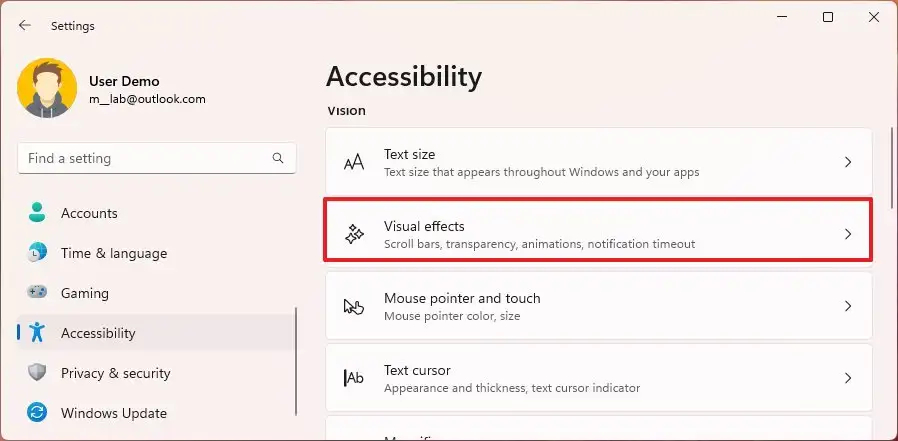
۴- برای غیر فعال کردن افکتها در ویندوز ۱۱، سوئیچ Animation effects را خاموش نمایید.
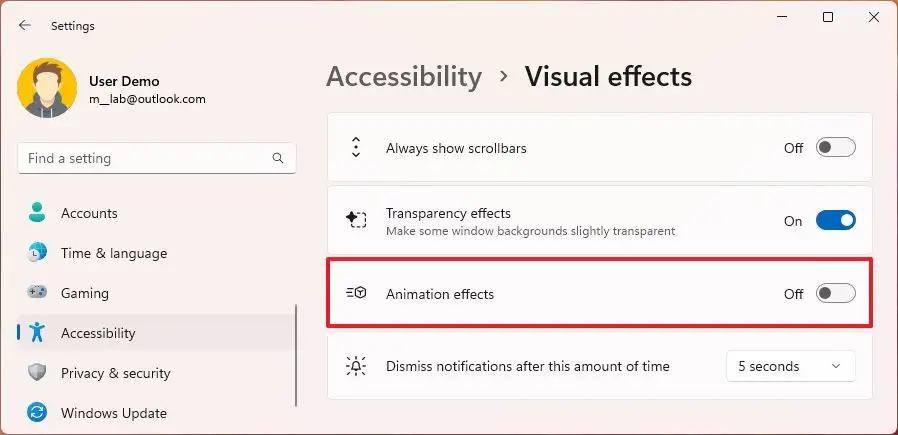
هنگامی که مراحل را کامل کردید، باز کردن، کوچک کردن، بزرگ کردن، بستن و سایر اقدامات، دیگر جلوههای انیمیشنی ویندوز 11 را ندارند.
ویندوز 11 تغییرات زیادی داشته، مطلب ویژگی های آپدیت 22H2 ویندوز 11 را بخوانید.
چگونه افکت های انیمیشنی در ویندوز ۱۱ را روشن کنیم؟
برای فعال کردن جلوههای انیمیشنی، از این مراحل استفاده نمایید:
۱- Settings را باز نمایید.
۲- روی Accessibility کلیک نمایید.
۳- روی تب Visual effects کلیک نمایید.
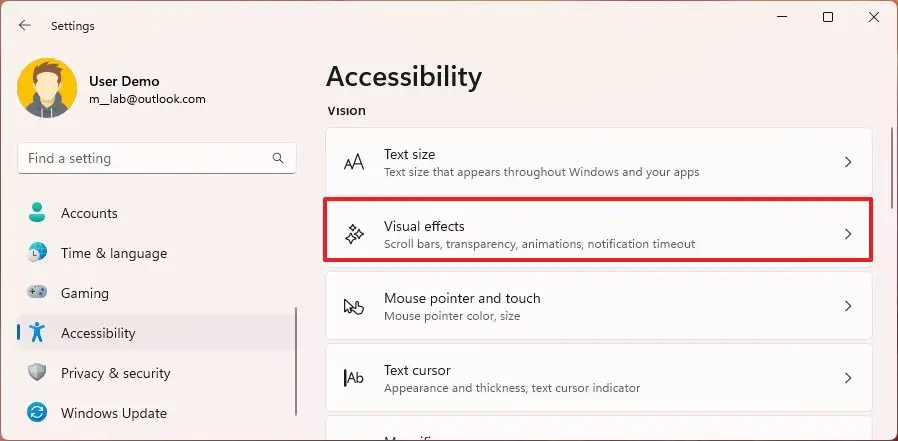
۴- سوئیچ Animation effects را روشن نمایید.
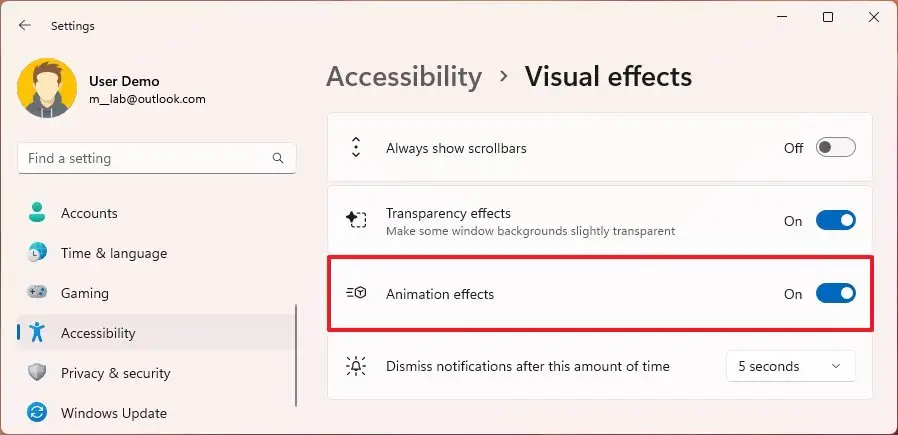
پس از تکمیل مراحل، انیمیشنها دوباره در دسترس خواهند بود. نحوه فعال کردن ایموجی در ویندوز 11 را ببینید.
